Những cách để thiết kế cv trông đơn giản và đẹp
nội dung cv của mình chỉ gồm 5 mục: Thông tin cá nhân, kinh nghiệm, kỹ năng, hoạt động ngoại khóa, sở thích. Căn cứ vào từng mục nội dung nhiều hay ít, mình tự đo lường và chia khung cho phù hợp.
Bước 1: Bạn cần phải định hình cho mình về ý tưởng cho CV: Đó là xem và xem, bạn hãy lên google search các từ khóa “cv đẹp” “cv infographic” và tìm trên mục hình ảnh, chắc chắn là bạn sẽ bị lác mắt Tin mình đi, lác mắt luôn vì nó rất là nhiều và siêu siêu đẹp.
Ở đây mình không nói chúng ta sẽ copy mẫu cv của người khác, mà mình muốn các bạn hãy xem thật nhiều để tham khảo, và để lên level về “ý tưởng” và “sáng tạo” . Đừng nghĩ là lạ, sự sáng tạo hay thẩm mỹ hoàn toàn có thể được rèn luyện, với lại nhìn thì cũng đã mắt và mang lại kích thích, dại gì không search và nhìn thử?
Bước 2: Giờ thì nhìn chán rồi, mà chả biết làm sao để làm, mà cũng chả biết dùng công cụ gì để làm, nếu mà xài phần mềm gì cao siêu quá thì chỉ muốn bó tay.
He he, yên tâm, bản thân mình không là dân design, cũng mù tịt về photoshop. Tự hào mà nói mình hoàn toàn làm bằng Word và Power Point
Thế thì làm sao ? làm như thế nào với 2 cái ấy ?
1/ Khổ giấy: Nên là khổ giấy A4 vì nếu bạn in thì nó cũng dễ, và nó phổ biến nữa.
2/ Phác thảo bố cục cho CV:
Theo như kinh nghiệm của mình, thì CV chỉ nên làm trên 1 tờ giấy (nghĩa là quá lắm khi in ra cũng là 2 mặt chứ đừng sang tờ thứ 2 nhé). Do đó trước khi làm, bạn hãy kiểm duyệt nội dung trước xem nó có dài thòng lòng hay không.
Từ nội dung, bạn tự vẽ bố cục cho Cv của mình (trên giấy hoặc bất cứ đâu giúp bạn dễ hình dung)
Ví dụ: nội dung cv của mình chỉ gồm 5 mục: Thông tin cá nhân, kinh nghiệm, kỹ năng, hoạt động ngoại khóa, sở thích. Căn cứ vào từng mục nội dung nhiều hay ít, mình tự đo lường và chia khung cho phù hợp.
Dưới đây là 1 số khung cv phổ biến thường được dùng:
Trình bày dàn ngang
Chia khổ giấy 4/6 hoặc 3/7 (hình 2, 3)
Kết hợp dàn ngang và chia khung (hình 4)
3/ Cách vẽ khung/ bố cục trên Word hoặc PPoint:
Bạn hãy vào Insert/ chọn Shapes : Sử dụng đường kẻ, hình tròn, hình vuông, vân vân để tạo khung.
Chỉnh sửa shapes: Click chuột phải/Format picture/Format shape (hình dưới là hướng dẫn 1 số tính năng thường dùng của Format shape)
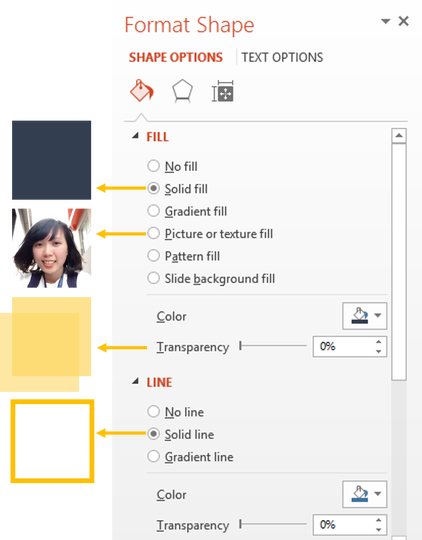
4/ Trình bày nội dung:
Bạn có thể viết trực tiếp lên khung hoặc dùng text box để viết (insert/textbox)
Fonts nên dùng: Calibri, Tahoma, Arial. Những font này chữ khá đơn giản, dễ đọc, dễ bài trí, nhìn tổng quan khá đẹp (simple is the best)
Cỡ chứ lý tưởng: 11
Cỡ chữ cho phần phụ: 9
Cách dòng (Khoảng cách dòng trên dòng dưới): đẹp nhất cho cỡ chữ 11 là 1.2 hoặc 1.3
5/ Bài trí cho các nội dung mang tính liệt kê (ví dụ mục kỹ năng, mục sở thích)
Ngoài Shapes, bạn có thể sử dụng SmartArt (Insert/ SmartArt) để trang trí cho phần nội dung này. Sau khi chọn SmartArt phù hợp, bạn có thể chỉnh màu, viền, đậm nhạt theo ý thích (click chuột phải vào SmartArt chọn Format picture/Format Shape.)
smartart
6/ Chèn Icon trang trí: Cái này mình không tự vẽ được? Mình tìm đám này trên google với từ khóa luôn kèm theo “icon” hoặc “logo” phía sau (ví dụ: Home icon)
Hoặc các bạn vào các trang web sau để tìm hình phù hợp:
![]()
7/ Phối màu:
Trong 1 CV bạn nên sử dụng tối đa 3 gam màu. Các bạn nào thẩm mỹ tốt có thể dùng nhiều hơn tùy thích. Chữ thì mình thường xài màu đen cho nội dung chính và xám cho nội dung phụ.
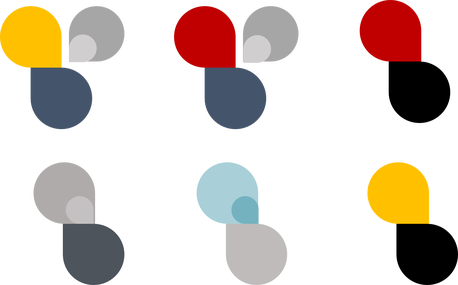









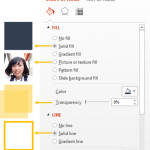





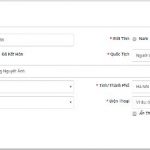













Leave a Reply